Das Chrome OS-Update verwandelt Chromebooks in Scanner
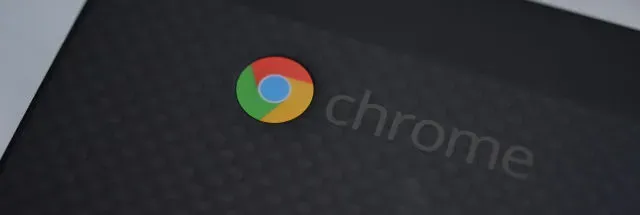
Chromebook-Kameras haben gerade einige neue Tricks gelernt, als Google am Dienstag mit der Einführung von Chrome OS 96 begann . Wie in einem Google- Blogbeitrag beschrieben , ermöglicht das Update die Verwendung der Kamera zum Scannen von Bildern und deren Konvertierung in PDF- oder JPEG-Dateien.
Wenn Ihr Chromebook über eine Webcam und eine Frontkamera verfügt, wie das HP Chromebook x2, können Sie diese Funktion mit beiden Kameras nutzen. Alexander Kusher, Softwaredirektor von Chrome OS, erklärte, wie: „Öffnen Sie die Kamera-App und wählen Sie den Scanmodus.“ Wenn Sie das Dokument, das Sie scannen möchten, vor die Kamera führen, werden die Kanten automatisch erkannt.“
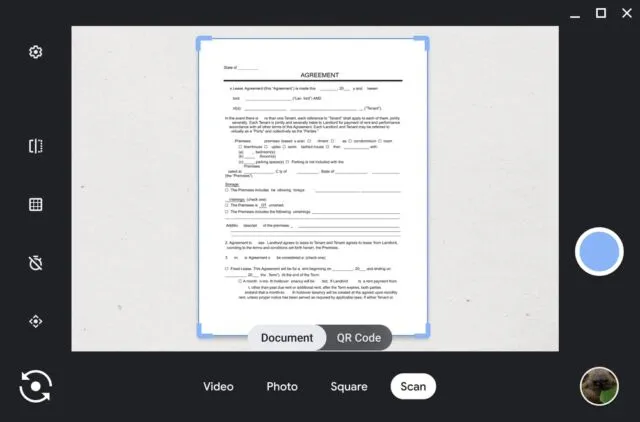
Sie können die resultierende Datei über Standardmedien wie E-Mail teilen. Mithilfe der Funktion „Nearby Share“ können Sie Ihr gescanntes Dokument auch mit anderen Chromebooks und Android-Geräten teilen. Ähnlich wie Apple AirDrop ermöglicht Ihnen Nearby Share das schnelle Senden von Daten über Bluetooth, WebRTC oder Peer-to-Peer-WLAN. Google hat Nearby Share erstmals im Juni dieses Jahres für Chromebooks eingeführt.
Google hat Menschen herausgefordert, die externe Kameras an ihre Chromebooks anschließen. Laut Kusher können Benutzer jetzt die Schwenk-Neige-Zoom-Funktion des Betriebssystems mit einem virtuellen D-Pad nutzen, mit dem sie „die Kamera so einstellen und neigen können, wie sie es möchten“, sagte Kuscher, und das Gerät merkt sich Ihre bevorzugten Einstellungen in Apps.
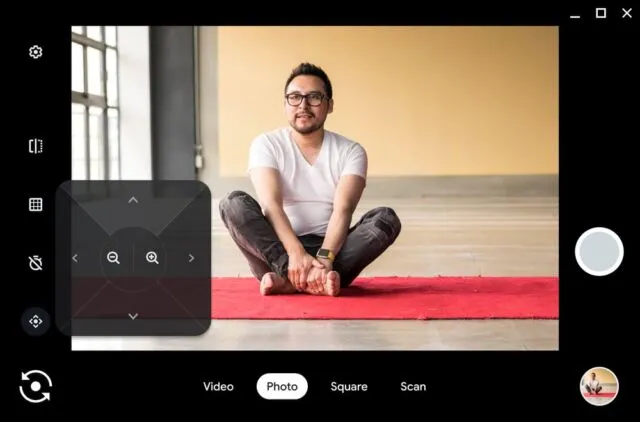
GIFs für unterwegs
Kuscher sagte, dass Google nächstes Jahr die Möglichkeit hinzufügen wird, kurze Videos in GIFs umzuwandeln.
Das Unternehmen testet derzeit auch eine Funktion, mit der Sie die Kamera-App über Google Assistant steuern und öffnen können.
Weitere Änderungen
Chrome OS 96 bringt zusätzliche Änderungen am Betriebssystem von Google mit sich, die im Blogbeitrag nicht näher beschrieben wurden. Laut 9to5Google bietet das aktualisierte Betriebssystem die Möglichkeit, die Benachrichtigungseinstellungen pro App umzuschalten . Anstatt zu den Schnelleinstellungen zu wechseln, können Sie jetzt zu Einstellungen > Apps gehen und den Schalter für Ihre Programme umlegen.
Darüber hinaus können Sie mit Chrome OS 96 wählen, ob Links in der App oder im Chrome-Browser geöffnet werden. Navigieren Sie im Abschnitt „Apps verwalten“ zum Abschnitt „Unterstützte Links öffnen“.
Schließlich hat die Wallpaper-App ein spezielles Symbol erhalten, sodass sie nicht mehr im Desktop-Kontextmenü angezeigt wird.



Schreibe einen Kommentar